ابدأ عملك التحليلي مع Google Analytics
كيفية عمل مَشروع تحليلي باستخدام (Google Analytics) من إنشاء حساب وعمل الإعدادات الأولية لتَتَبُع موقعك وتجميع (Collection) البيانات وكل ما عليك هو تَتَبُع الشرح مع تطبيق الخطوات بِدقة.
أولاً: إنشاء حساب في Google Analytics:
عليك التوجه إلى موقع Google Analytics، ثم الضغط على زر انشاء حساب كما هو مبين في الشكل التالي:
سَيطلُب منك Google Analytics تسجيل الدخول على حسابك في جوجل (إن لم تكن مُسجّلاً دخولك)، بإمكانك تغيير لغة العرض إلى العربية بالضغط على "إعدادات المستخدم" أعلى يسار الشاشة (أيقونة المُسنّن) كما هو مُوضح في الصورة التالية:
ثانياً: إضافة موقعك الالكتروني وربطه مع Google Analytics بشفرة تَتَبُع:
عليك التوجّه إلى القائمة الإدارية بالضغط على زر "مسؤول" (Admin) في حِسابك ثُم الانتقال إلى قائمة "موقع ويب"، إضافة موقع جديد ثُم تقوم بِتعبئة طلب تَتَبُّع موقعك الالكتروني أو تطبيق جوّال بكتابة اسم الموقع – الرابط – اهتمامات / فئة الموقع – المنطقة الزمنية لإعداد التقارير ثُم تضغط على زر" الحصول على مُعرِّف التتبُّع"، عندها ستحصل على شفرة برمجية من نوع Javascript، سيتوجب عليك نسخها على ولصقها على موقعك حَسب نظام إدارة المحتوى المُستخدم.
مثلاً: إن كان موقعك من نوع (Wordpress) فإن أسهل طريقة لإضافة شفرة التَتَبُع هي بالدخول على لوحة تحكم موقعك الالكتروني والذهاب إلى "الإضافات" وضغط على زر " إضافة جديد" ثم في مربع بحث الأدوات تكتب اسم الإضافة التالية: "Insert Headers and Footers" ونَصّبها على موقعك كما في الصورة التالية:
ثُم انتقل إلى قائمة الإعدادات ستظهر لك الإضافة السابقة، اضغط عليها وأضِف شفرة التَتَبُع في قسم "Scripts in Footer" ثُم اضغط على حفظ "Save" كما في الصور التالية:
وهناك طُرُق أخرى لإضافة شفرة التَتَبُع على موقع "Wordpress" أو أي موقع مُبَرمَج على لُغة PHP كإنشاء ملف برمجي فارغ مِن نوع PHP وتسميته "analyticstracking.php" ثم نسخ شفرة التَتَبُع فيه (يمكنك استخدام برنامج Dreamweaver أو notepad لإنشاء الملف) ثُم ارفع هذا الملف في مجلد موقعك افتح كُل صفحة تُريد تَتَبُعها مِن نوع PHP ثُم أضف السطر التالي في بدايتها:
<?php include_once("analyticstracking.php") ?>
بالنسبة لـ Blogger
بالنسبة لـ Youtube
بعد تركيب شفرة التَتَبُع على موقك الإلكتروني أنصحك بتفعيل وإعداد المُميزات التالية:
- ميزة مُعرّف المستخدم (User-ID): تتيح لك إمكانية ربط بيانات المشاركة من أجهزة مختلفة وجلسات متعددة، حتى يمكنك اكتشاف كيفية تفاعل المستخدمين مع محتوى موقعك على مدار فترة زمنية ممتدة، ولتفعيل هذه الميزة انتقل لعمود موقعك في حساب Google Analytics ثم معلومات التَتَبُع (Track Info) في أسفل شفرة التَتَبُع اضغط على User-ID
إعدادات الجلسة (Session Settings): وهي تعيين مدة استمرار الجلسات والحملات ، وقبل تخصيص طول الجلسة عليك التفكير في اختلاف سلوك المستخدم بين مواقع ذو طبيعة نصية (textbased) ومواقع الفيديو، فإن من المنطق أن في الموقع النصي يُمكن للمستخدم قراءة بِضع صفحات وترك الأُخرى فترة قصيرة، فإن وضعنا مُدة مُهلة الجلسة لذلك الموقع 30 دقيقة تبدو معقولة أما مواقع الفيديو يُمكن للمستخدم مشاهدة شريط فيديو طويل وهذا أكثر من 30 دقيقة، مع تحليلات التطبيق الافتراضي لـ Google سوف تنتهي جلسة عمل المستخدم تلقائيا بعد 30 دقيقة من الخمول ولكن في الواقع لا يزال المُستخدمُ نشطاً على الموقع، في هذه الحالة فمن المنطقي تعيين طول مهلة جلسة أطول من مدة أطول فيديو على الموقع، ولتعيين هذه الخاصية انتقل إلى عمود موقع الويب. إذا لم تكن في قائمة الإعدادات، فانقر على المسؤول (Admin) حدد الموقع الذي ترغب في تعديله ، انقر على معلومات التَتَبُع ثم إعدادات الجلسة.
- تَخصيص مصادر البحث المجاني (Organic Search Sources): يُميّز برنامج Google Analytics الزيارات التي تصل موقعك من خلال محرك بحث عن الزيارات التي تصلك من خلال قنوات إحالة أخرى، مثل الإعلانات المدفوعة أو موقع آخر يرتبط بموقعك ، وفي تقاريرك يُطلق على شريحة الزيارات هذه زيارات البحث المجاني، يُصنف برنامج Google Analytics أشهر محركات البحث افتراضياً و تظهر الزيارات التي تصل إلى موقعك من خلال أية محركات بحث افتراضية كنتائج بحث مجاني في تقاريرك، وأما الزيارات التي تصل لموقعك من خلال أي محرك بحث غير مدرج في هذه القائمة، فتعتبر زيارة إحالة (وليست زيارة بحث مجاني) في تقاريرك، يمكنك إضافة، حذف وإعادة ترتيب قائمة محركات البحث المشهورة لتعديل كيفية إحالة زيارات البحث المجاني في حسابك وكيفية ظهور البيانات في تقاريرك، يحيل Google Analytics الزيارات الواردة لمصدر واحد.ملاحظة: يَتم تعيين زيارات البحث المجاني لأول مُحرك بحث في القائمة والذي يُطابق اسم النطاق ومُعلّمات طلب البحث (parameter search query) للزيارة الواردة، ومُعلّمات البحث هي عبارة عن رموز تكون في رابط (URL) للموقع للدلالة على حدث مُعين مثل رمز لغة العرض في نهاية رابط في بعض المواقع، مثال:
https://www.google.com/webhp?hl=ar&q=what+is+a+google+advanced+search
في الرابط السابق هناك مُعلمات بحث بعد رمز "؟"وهي " hl=ar" وهي تدل على لغة العرض العربية وعادة اذا غيرتها الى " hl=en" تكون لغة العرض الإنجليزية ورمز "&" تدل على إضافة مُعلّمة أُخرى وهي "q" وتدل على استعلام البحث ، لذلك إن كُنت تَعرف معلمات البحث فإنه يُمكنك فهم طبيعة عمل الرابط السابق بكل سهولة من غير استعراضه في المُتصفح ففي المثال السابق يكون معنى الرابط كالتالي: الدخول على محرك بحث جوجل (www.google.com) ثم تكون لغة العرض العربية (? hl=ar) مع البحث عن الجملة التالية "What is a google advanced search" أي (q=what+is+a+google+advanced+search) والصورة التالية توضح مثالا آخرا على مُعلمّات البحث (query parameter search) في رابط (URL) الموقع:وإن أردت مزيدا من المعلومات عن المُعلّمات يُمكنك مراجعة دليل المُعلّمات لمحركات البحث.
على سبيل المثال، إذا أدرجت "http://www.google.ps" كأول محرك بحث في القائمة و "images.google.ps" الثاني ، (مع العلم أن كلا منهما يستخدم نفس معلمات طلب البحث (query parameter) مثل مُعلّم "q" فإن كل عمليات البحث التي تَتِم على (images.google.ps) ستتم إحالتها إلى "google.ps" ولتغيير هذه الإحالة، يُمكنك إعادة ترتيب مُحركات البحث هذه في القائمة لتحديد أولويات كيفية إحالة الزيارات. و في هذا المثال، يُمكنك إدراج (images.google.ps) قبل (google.ps) لتتم إحالة الزيارات بصورة سليمة وإن قُمت بإزالة محركات البحث مِن هذه القائمة سوف تظهر كل زيارة واردة منها كزيارة إحالة بدلاً من زيارة بحث مجاني.
ملاحظة: إذا كنت تتحكم في محرك بحث يتداخل مع محرك بحث آخر في هذه القائمة يستخدم نفس مُعلّمة طلب البحث. فأنصحك بتغيير مُعَلّمَة البحث إلى عنصر فريد لكي تتجنب هذا الوضع.
والخطوات العملية لتغيير هذا الإعداد هي:من عمود الموقع، انقر على معلومات التتبع ثم مصادر البحث المجاني.انقر على +إضافة محرك بحث.في النموذج، حدد ما يتضمنه اسم النطاق ومُعَلّمَة طلب البحث ويمكنك أيضًا تحديد اسم محرك البحث وما يتضمنه المسار.انقر على إنشاء (Create).أُنقر على تعديل أو حذف لتغيير أو إزالة مُحرك بحث أضفته من قبل و يُمكنك السحب والإفلات لترتيب كُل صَف باستخدام الفأرة.إن كُنت تُريد الحصول على طرق أكثر لإضافة وإزالة مُحركات البحث من هذه القائمة، و دليل كل محرك بحث ومُعَلّمَاته، راجع دليل Google والمرجع كامل حول إدارة محركات البحث والإحالات.
- استبعاد بعض النطاقات من مصادر الإحالة (Referral Exclusion List):يُمكنك استبعاد نطاقات مُحددة بحيث لا يتم تمييزُها كمصادر زيارات إحالة في تقاريرك على Google Analytics يَتمثل الاستخدام الشائع لهذه الميزة في استبعاد زيارات من موقع خارجي متصل بموقعك بخدمة ما ، مثل طلب تسجيل او استبيان أو عربة تسوق، ومنع احتساب جلسة جديدة (New Session) كإحالة عندما يَتِم إعادة توجيه الزوّار إلى موقعك مرة أخرى.
حساب عدد الجلسات (Sessions): هو عدّاد جلسات يَتم تشغيله كُلما دَخل أحد المُستخدمين على موقك، على سبيل المثال: إذا دخل المستخدم "س" إلى موقعك لأول مرة في الأسبوع الماضي، فإن عدد جلسته يكون 1، وإذا كرّر هذا المُستخدم الزيارة في هذا الأسبوع فسيكون عدد جلسته 2، ويَتزايد العدد على هذا النحو في كل مرة يَرجع فيها المستخدم لموقعك.
والأن سنتعرف على كيفية إضافة أو إزالة مصادر زيارات الإحالة في حساب Google Analytics.
أولاً: إضافة مَصادر استبعاد الإحالة:
سجِّل الدخول إلى حسابك في Google Analytics.1. انقر على المسؤول في شريط القائمة أعلى أي صفحة.2. في عمود الحساب، استخدم القائمة المنسدلة لتحديد حساب Analytics الذي يحتوي على الموقع الذي تريد التعامل معه.3. في عمود الموقع، استخدم القائمة المنسدلة لتحديد أحد المواقع.4. انقر على معلومات التتبع.5. انقر على قائمة استبعاد الإحالات.6. لإضافة نطاق، انقر على +إضافة استبعاد إحالة.7. أدخل اسم النطاق.8. انقر على إنشاء للحفظ.ثانياَ: إزالة مصادر زيارات الإحالةإذا كنت قد أضفت نطاقًا إلى قائمة الاستبعادات، يمكنك إعادة تقديم تلك الزيارات كمصدر إحالة في تقاريرك مرة أخرى قُم بإزالة النطاق من قائمة النطاقات المستبعدة.اتبع الخطوات من 1 إلى 6 أعلاه، انقر على إزالة في صف النطاق الذي تريد إزالته. انقر على حذف النطاق للحفظ.كيفية تأثير استبعاد زيارات الإحالة على بياناتك
إن لم تَستَبِعد زيارات الإحالة تبدأ الإحالة بجلسة جديدة تلقائيًا. ولكن عند استبعاد مصدر إحالة فإن الزيارة التي تصل إلى موقعك من النطاق المستبعد لن تبدأ بجلسة جديدة وإذا أردت أن تبدأ الزيارات التي تصل إلى موقعك من موقع محدد بجلسة جديدة فاستبعد هذا النطاق من ذلك الجدول.
مثال، انتقل أحد المستخدمين على (my-site.com) إلى(your-site.com) ، ثم عاد إلى (my-site.com) فإذا لم تستبعد (your-site.com) كنطاق إحالة، سيتم احتساب جلستين، بواقع جلسة واحدة لكل حالة وصول إلى (my-site.com)، أما إذا أدرجت النطاق your-site.com في حالة استبعاد الإحالات، فإن حالة الوصول التالية إلى (my-site.com) لن تبدأ جلسة جديدة، وسيتم احتساب جلسة واحدة فقط، وبالتالي سيكون لديك دقة أكبر في عرض نتائج التحليل الحقيقية للموقع.
استبعادات عبارات البحث (Search term exclusions):
لاحتساب بعض زيارات البحث كزيارات مباشرة. يتعرف Google Analytics على العبارات التي استخدمها المستخدمون للعثور على موقعك من خلال محركات البحث، ويعرض هذه الكلمات الرئيسية (بما في ذلك العبارات) في تقاريرك.
يمكنك استبعاد عبارات بحث محددة من حسابك في Analytics، وعندما يَعثر المُستخدمون على موقعك باستخدام عبارة مستبعدة، لا يتم إدراج تلك الزيارة كزيارة بحث في تقاريرك، وبدلاً من ذلك ستُحتسب على أنها زيارة مباشرة وربما ترغب على سبيل المثال في استبعاد اسم شركتك أو نطاقك كعبارات بحث, وعندها فإن أية زيارات تصل إلى موقعك من خلال البحث باستخدام هاتين العبارتين ستظهر كزيارات مباشرة في تقاريرك.
عند استبعاد زيارات بحث تصل إلى موقعك باستخدام كلمات رئيسية محددة، فإن الأنشطة الأخرى من تلك الزيارات - مثل عرض الأحداث أو إكمال الأهداف - ستُحتسب في تقاريرك.
استبعاد عبارات البحث في حساب Google Analytics يكون كالتالي:
- انتقل إلى موقع الويب. إذا لم تكن في شاشة الإعدادات، فانقر على "المسؤول".
- انقر على "معلومات التتبع" ثم على علامة التبويب "قائمة استبعاد عبارات البحث".
- انقر على "+إضافة عبارة بحث".
- أدخل كلمة، عبارة أو سلسلة ما بصفتها "عبارة بحث".
- انقر على "إنشاء" للحفظ.
دعنا نُراجع ما تَم شرحه في هذا المقال باختصار شديد كالتالي:
إنشاء حساب Google Analytics .
إضافة شفرة التَتَبُع على موقعك بما يتناسب مع نظام إدارة المحتوى لديك.
إمكانية ربط بيانات المشاركة من أجهزة مُختلفة وجلسات مُتعددة أو مُعرّف المستخدم User-ID) ) .
تعيين مدة استمرار الجلسات والحملات (Session Settings) .
تَخصيص مصادر البحث المجاني (Organic Search Sources) .
إستبعاد بعض النطاقات من مصادر الإحالة (Referral Exclusion List).
إستبعادات عبارات البحث (Search term exclusions).
إلى هنا، نكون قد نعرفنا على إعدادات التَتبُع الأولية لحساب Google Analytics بتقنية Universal Analytics التي تُتيح لك إعدادات ابتدائية -عن طريق الأدوات التي تم عرضها- لتخصيص طُرق تجميع البيانات (Collection) على Google Analytics وهي أحد أولى مراحل التقفي وتحليل البيانات لـ Google Analytics.
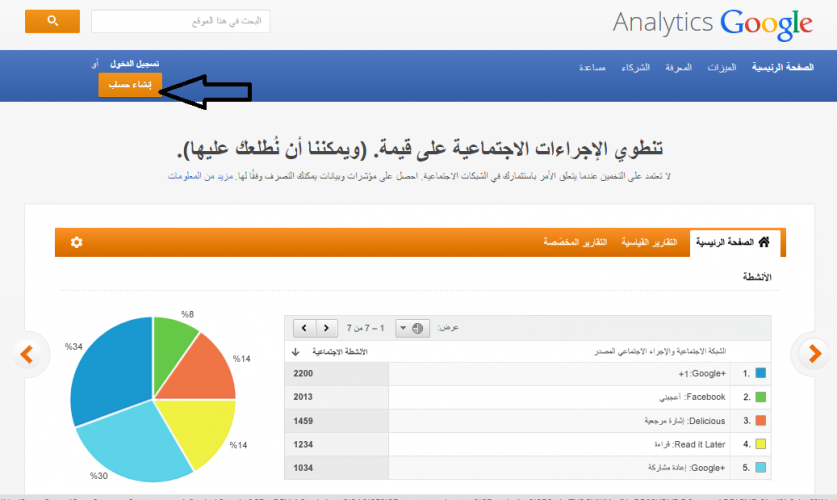
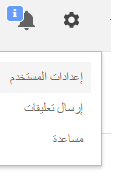
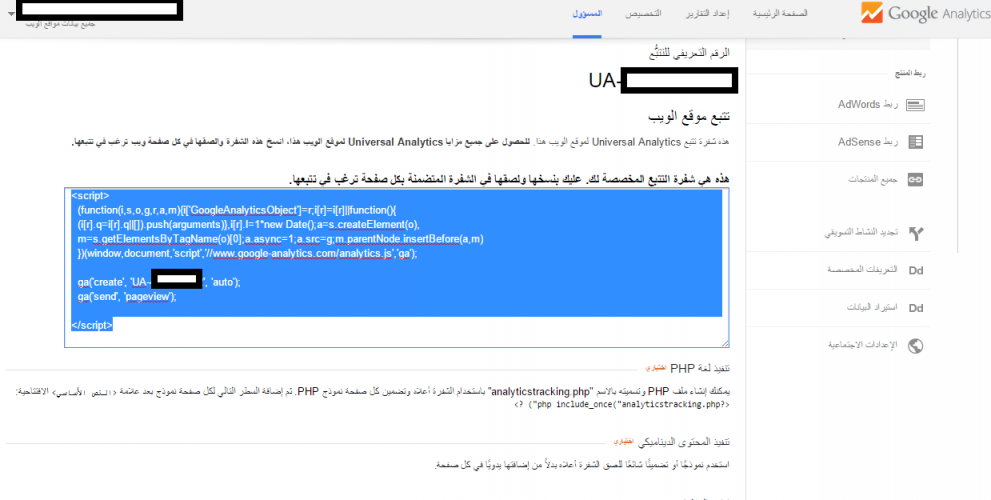
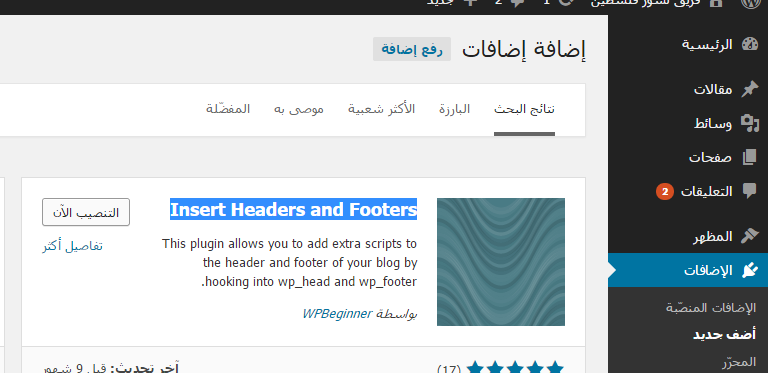
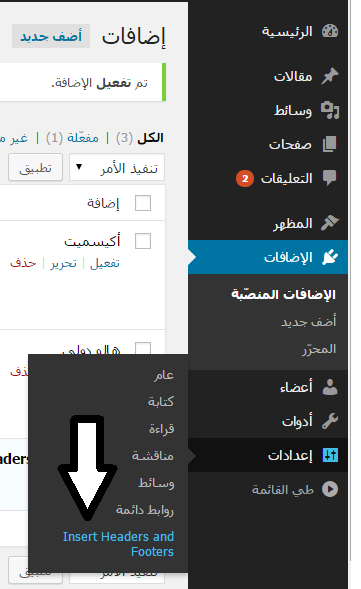
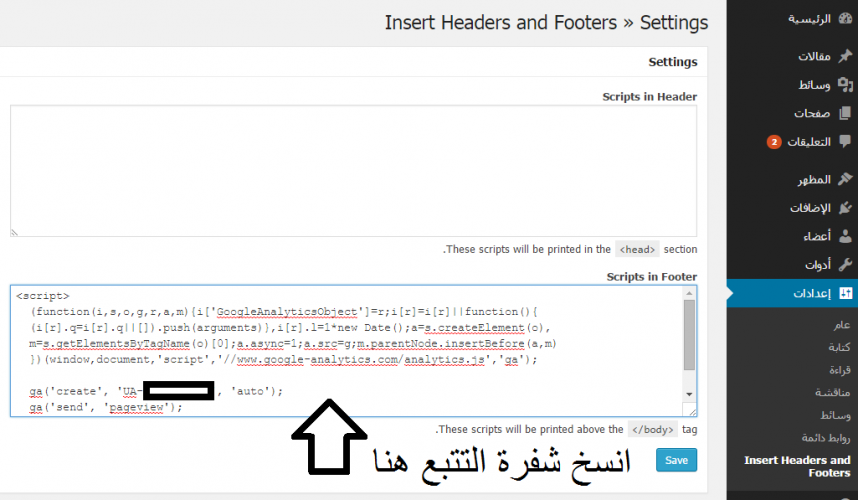
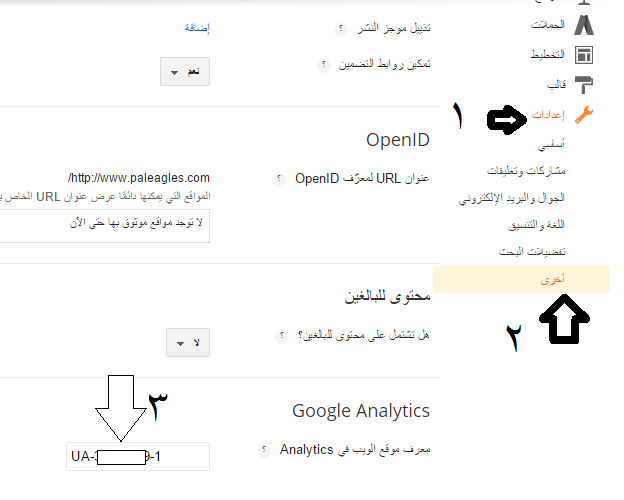
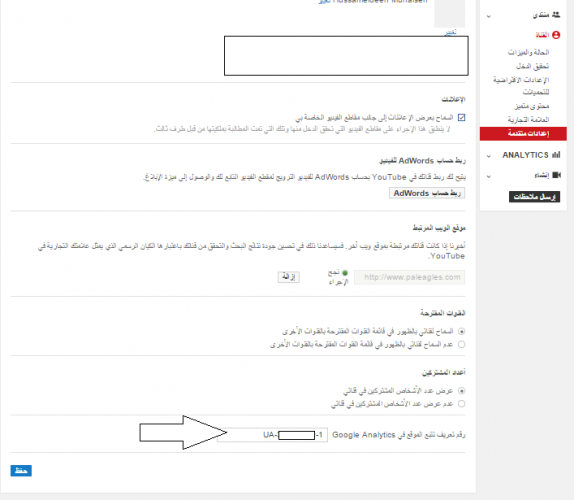
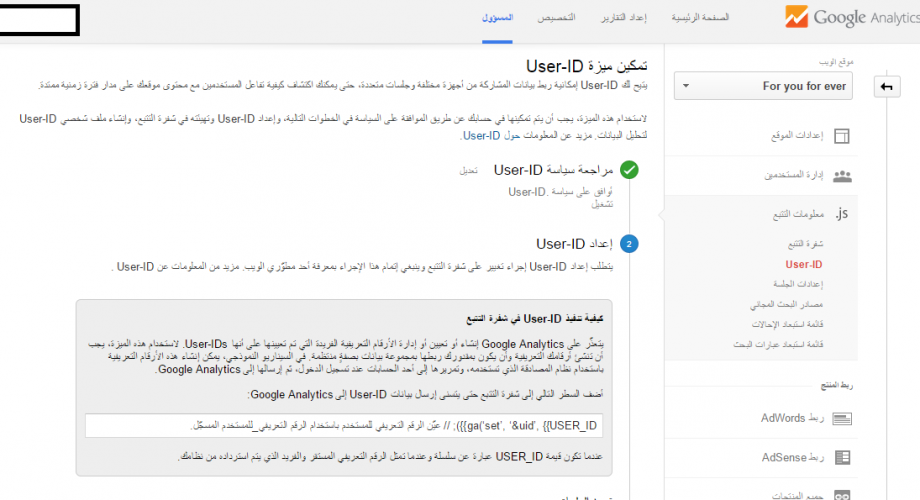
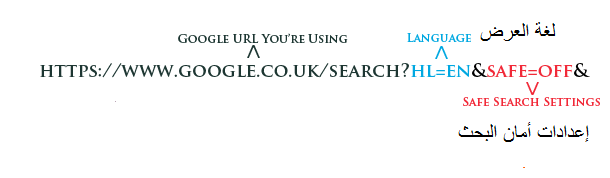
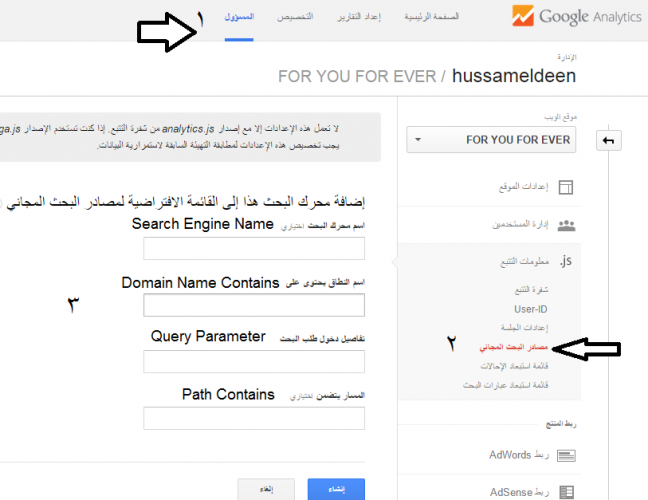
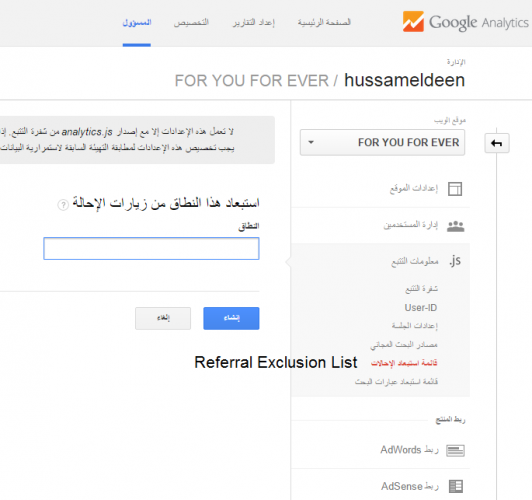
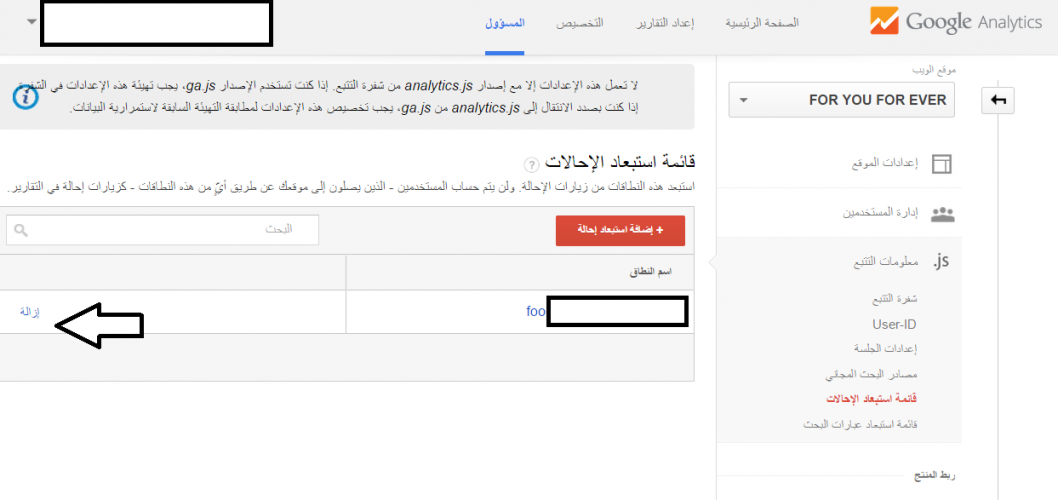
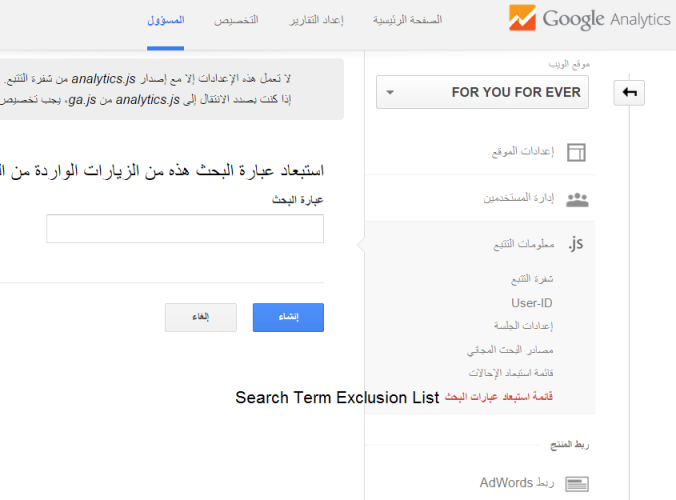
Comments
Post a Comment